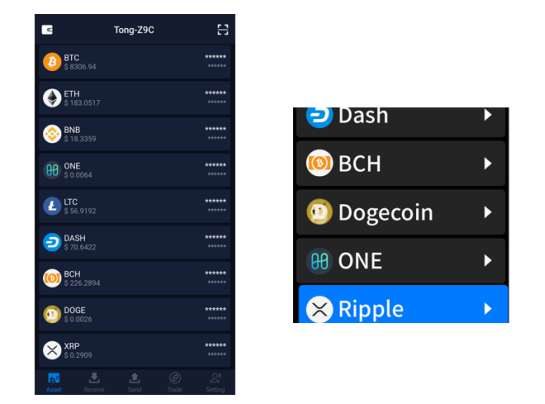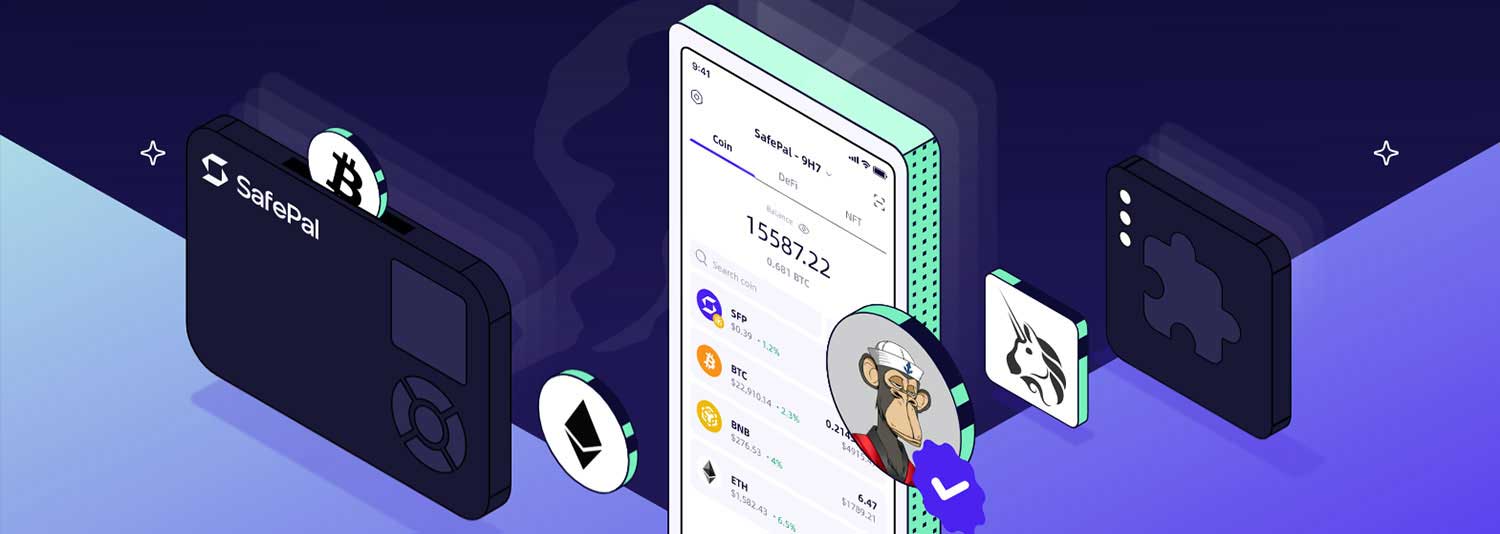
از اینکه محصول سیف پال را انتخاب کرده اید سپاس گزاریم. در این مقاله به بررسی راهنمای قدم به قدم ساده و امن چگونگی راه اندازی کیف پول سخت افزاری S1 سیف پال می پردازیم. قبل از شروع به استفاده از دستگاه سخت افزاری S1 خود، حتما از نکات امنیتی در مورد نگهداری مطمئن از دارایی های دیجیتال خود مطلع شوید.
در این مقاله موضوعات زیر را بررسی می کنیم:
- آنباکسینگ کیف پول سخت افزاری S1
- تشخیص اصالت کیف پول سخت افزاری S1
- راه اندازی کیف پول سخت افزاری S1
- متصل کردن دستگاه S1 با نرم افزار سیف پال
- اضافه کردن کوین و یا توکن های مورد نظرتان در کیف پول
آنباکسینگ کیف پول سخت افزاری S1
اولین کاری که زمانی جعبه کیف پول سخت افزاری S1 سیف پال به دستتان می رسد این است که از اصالت و دست نخوردگی دستگاه توسط شخص دیگری مطمئن شوید. نکاتی که در این مورد باید مدنظر قرار دهید به شرح زیر می باشد:
- چک کنید که جعبه ضربه نخورده و باز نشده باشد
- چک کنید که برچسب های امنیتی هولوگرامی که در دوطرف جعبه و ضد جعل هستند دست نخورده باشند
- چک کنید که صفحه اسکرین دستگاه S1 صفحه انتخاب زبان را حتما نمایش دهد و به صفحه تایید اصالت دستگاه برود
- چک کنید که تمام قطعات داخل جعبه کامل باشد. این قطعات شامل موارد زیر می باشد:
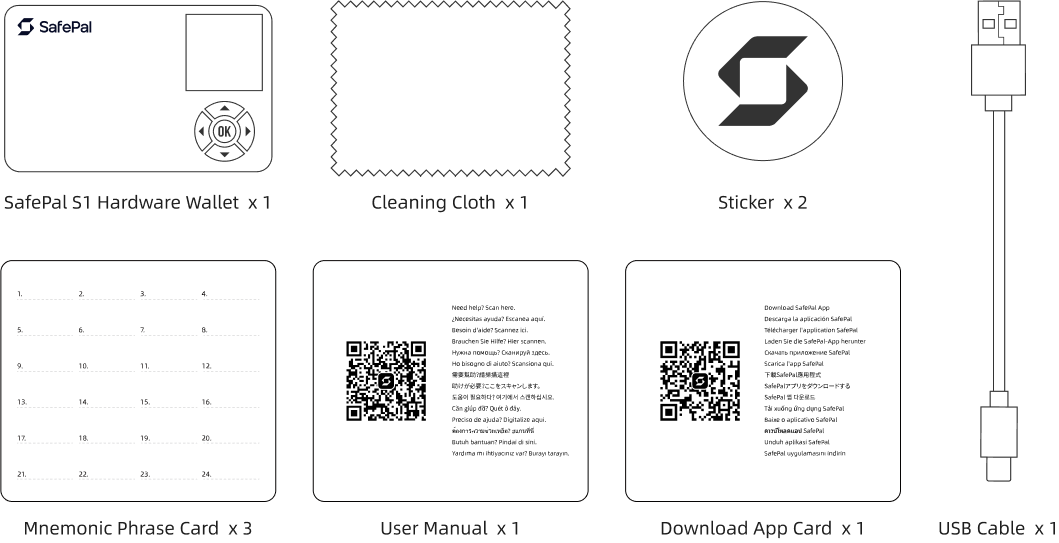
تایید اصالت کیف پول سخت افزاری S1
تایید اصالت دستگاه سیف پل یک مکانیزم امنیتی است که برای اصالت سنجی این دستگاه زمانی که کیف پول سخت افزاری S1 سیف پل در اختیار کاربر قرار می گیرد در نظر گرفته شده است. این سیستم شامل انجام 4 مرحله برای تکمیل پروسه تایید اصالت می باشد. ویدئو زیر مراحل قدم به قدم تایید اصالت کیف پول سخت افزاری S1 سیف پال را نشان میدهد.
ویدیو نمایش قدم به قدم آموزش تایید اصلت کیف پول سیف پال
قدم اول: شروع تایید اصالت
زمانی که کیف پول سخت افزاری سیف پل را روشن میکنید، اولین قدم انتخاب زبان است. بعد از انتخاب زبان، صفحه اصالت دستگاه (Device Authentication) را میبینید. گزینه Next را انتخاب کرده تا QRcode منحصر به فرد روی دستگاه S1 ظاهر شود.
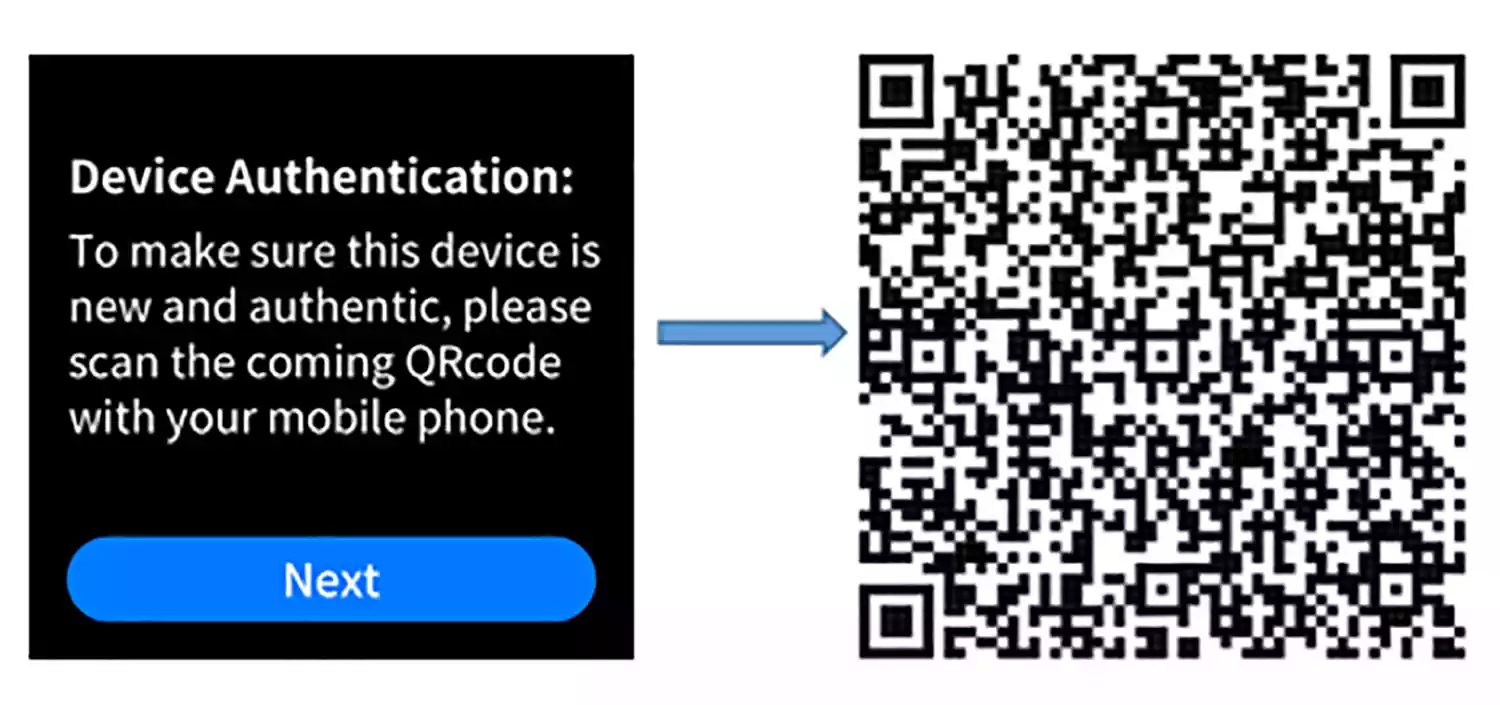
قدم دوم: وارد کردن کد تایید
از مرورگر و یا دوربین گوشی خود برای اسکن QRcode داده شده روی دستگاه S1 استفاده کنید. بعد از اسکن کردن به صفحه تایید هدایت خواهید شد. سپس روی دستگاه S1 گزینه OK را انتخاب کرده و وارد مرحله بعد شوید. حالا یک کد 6 رقمی از اعداد تصادفی که توسط دستگاه تولید شده را میبینید. این کد را داخل صفحه ای که در مرورگرتان باز شده وارد کنید.
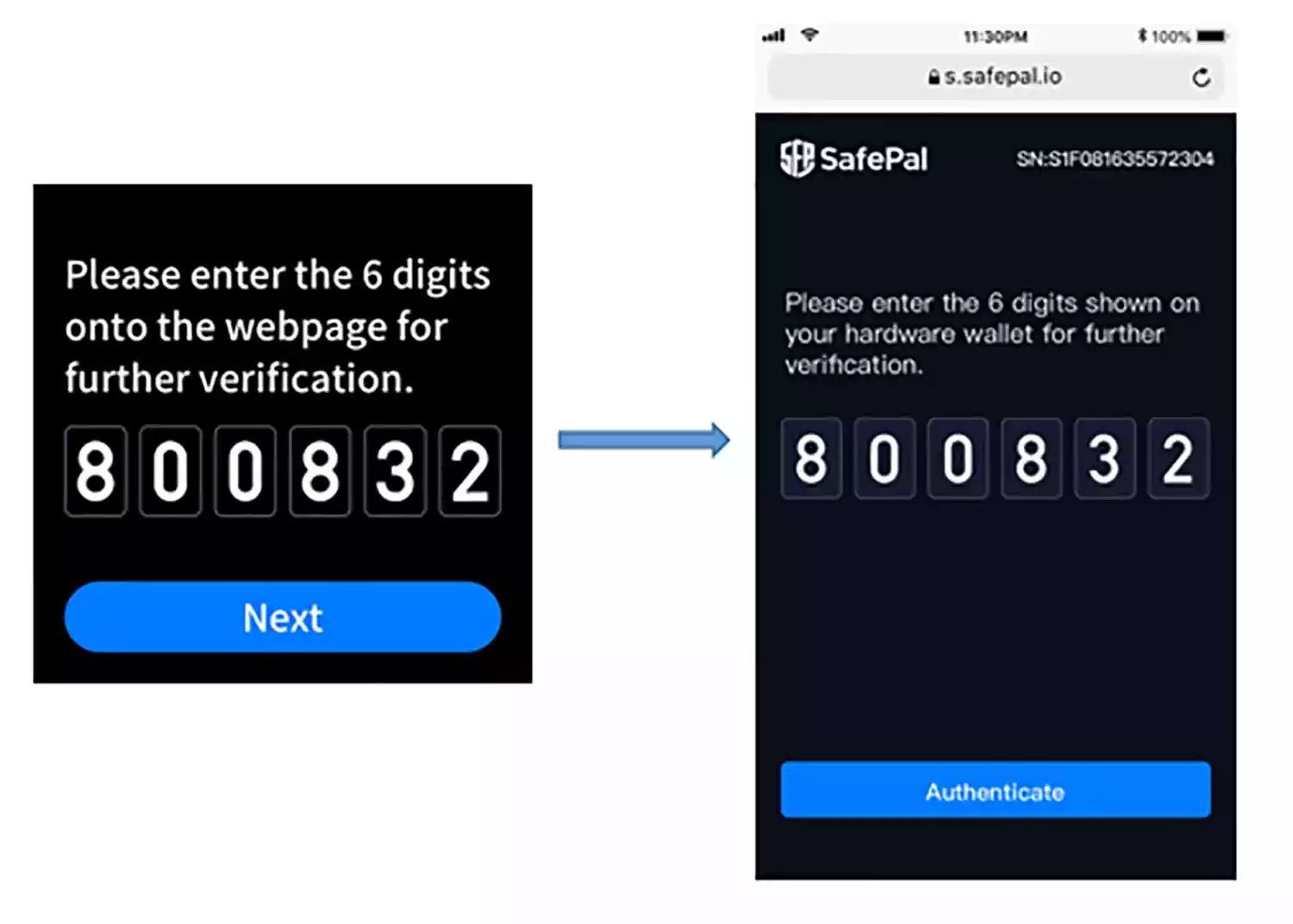
قدم سوم: نتیجه نهایی تکمیل اصالت
بعد از وارد کردن کد تایید داخل سایت در مرورگر گوشی و انتخاب گزینه "Authenticate"، نتیجه تایید اصالت را خواهید دید. اگر نتیجه موفقیت آمیز بود پیام تبریک را خواهید دید. این بدان معناست که دستگاه قبلا استفاده نشده و دستگاه شما ایمن و قابل استفاده است. در غیر این صورت اگر هر نتیجه دیگری را مشاهده کردید، با پشتیبانی ایران سیف پال تماس بگیرید تا مورد بررسی شود.
قدم چهارم: فعال سازی دستگاه
حال وقت آن است که دستگاه را فعال سازی کنید. برای انجام این کار، گزینه "Next" روی دستگاه را انتخاب و QRcode داده شده در صفحه نتیجه اصالت بر روی مرورگر گوشی را اسکن کنید. پروسه فعال سازی ممکن است چند دقیقه زمان ببرد، لطفا صبور باشید. زمانی که فعال سازی دستگاه تکمیل شد می توانید راه اندازی کیف پول را شروع کنید.
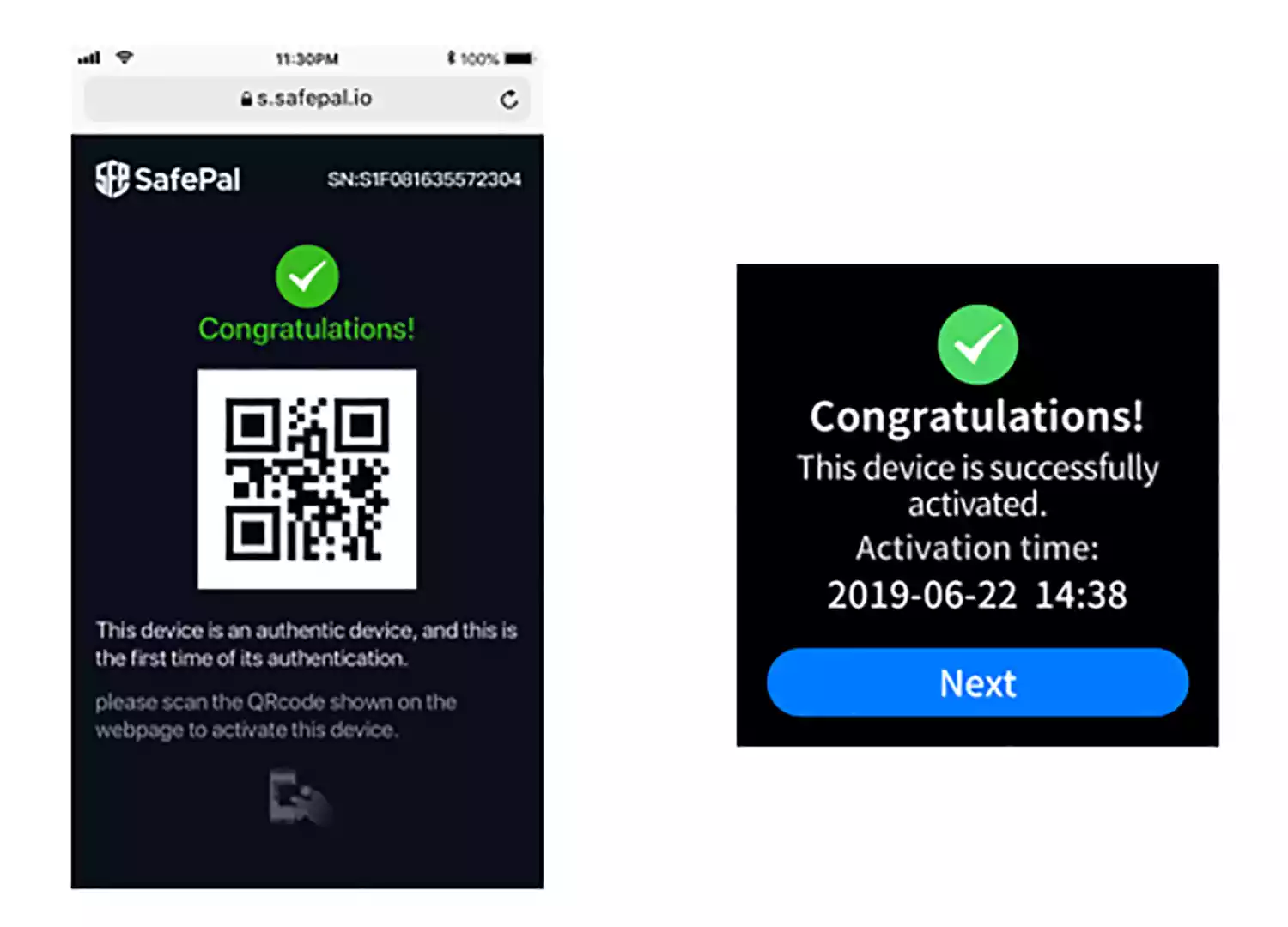
کیف پول سخت افزاری S1 خود را راه اندازی کنید
حالا که خیالتان از امن و مورد تایید بودن اصالت دستگاهتان آسوده است، می توانید با ساختن یک کیف پول جدید و یا ریکاوری کیف پولی که از قبل دارید، کیف پول S1 خود را راه اندازی کنید. داخل دستگاه S1 می توانید بین دو گزینه "Creat New Wallet" یا "Recovery My Wallet" یکی را انتخاب کنید.
"Creat New Wallet" به معنی ساختن یک والت جدید می باشد و با انتخاب آن یک کیف پول جدید و خالی برای خود می سازید.
"Recover My Wallet" به این معنی است که می توانید کیف پولی که قبلا ساخته اید و صاحب آن هستید را روی S1 بازیابی کرده و دارایی هایی که از قبل داشتید را روی کیف پول سخت افزاری S1 سیف پال خود نگهداری و مدیریت کنید.ساختن کیف پول جدید در سیف پال
تصاویر پایین مراحل قدم به قدم پروسه ساختن یک کیف پول جدید بر روی کیف پول سخت افزاری S1 سیف پال را نشان می دهد:
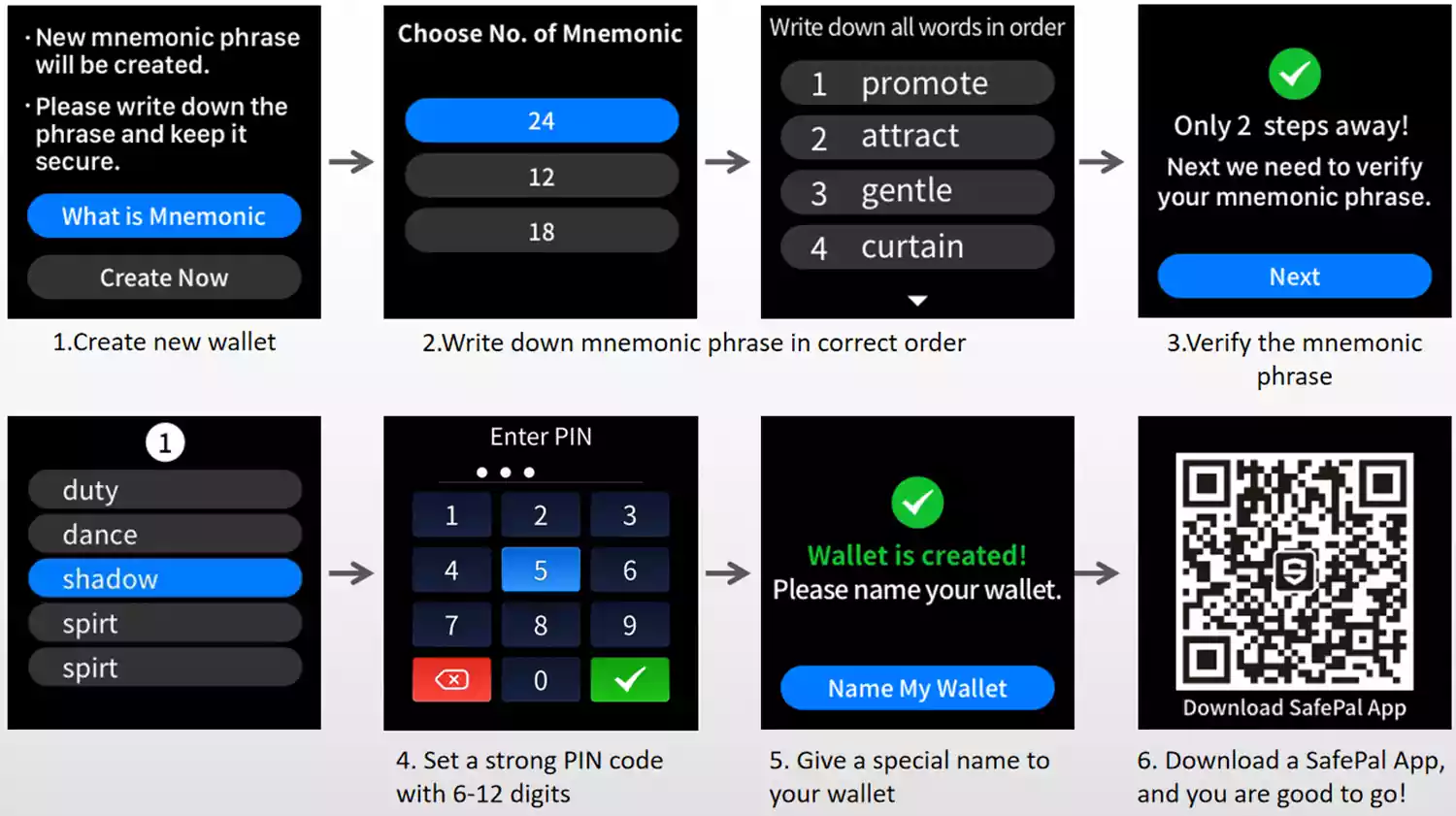
- گزینه "Create Now" را انتخاب کنید تا عبارات بازیابی یا یادآور (Mnemonic phrase) برای شما ساخته شوند. در حفظ و نگهداری آن ها کوشا باشید و در جایی امن نگهداری کنید.
- تعداد کلمات یادآور را مشخص کنید و تمام آن ها را در جایی امن با ترتیب درست یادداشت کنید.
- کلمات را به ترتیب صحیح وارد کنید.
- یک پین کد 6 تا 12 رقمی قوی بسازید.
- برای کیف پول جدید خود یک نام دلخواه استفاده کنید.
- اپلیکیشن سیف پال را از طریق اسکن QRcode دانلود کنید.
ویدئو آموزش ساخت کیف پول سخت افزاری S1 سیف پال
بازیابی کیف پول سیف پال
تصاویر پایین مراحل قدم به قدم پروسه بازیابی کیف پول قدیمی خود روی کیف پول سخت افزاری S1 سیف پال را نشان می دهد:
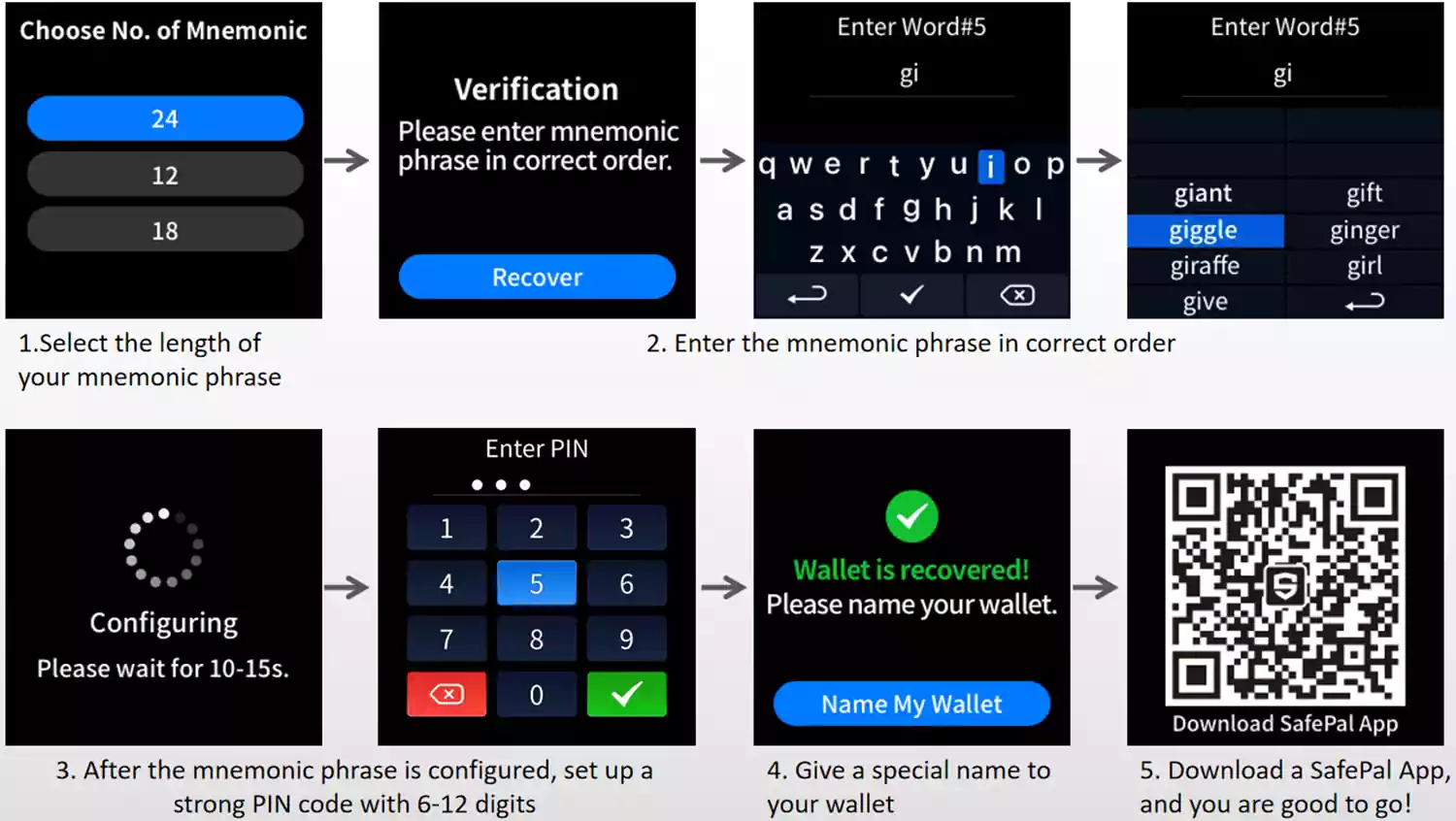
- تعداد کلمات یادآورتان را مشخص کنید.
- آنها را با ترتیب درست وارد کنید.
- بعد از اینکه کلمات یادآور تایید شد، یک رمز عبور 6 تا 12 رقمی قوی بسازید.
- برای کیف پولتان یک نام دلخواه انتخاب کنید.
- نرم افزار سیف پال را دانلود کنید و تمام.
ویدئو آموزش بازیابی کیف پول قدیمی خود روی کیف پول سخت افزاری S1
نحوه جفت کردن و اتصال دستگاه S1 با اپلیکیشن سیف پال
از آنجایی که کیف پول سخت افزاری S1 یک دستگاه کاملا آفلاین است، امکان هیچگونه ارتباط با اینترنت و شبکه بلاکچینی را برای ارسال یا دریافت رمزارز ندارد. به همین، جهت به منظور انجام هرگونه نقل و انتقال کریپتو یا تایید برای ورود و استفاده از DApp، نیاز است تا کیف پول سخت افزاری سیف پال به نرم افزار سیف پال متصل شود تا نرم افزار بتواند هرگونه انتقال رمزارز و دریافت اطلاعات از بلاکچین ها و DAppهای مختلف را انجام دهد. بنابراین، کلید خصوصی(عبارات بازیابی) شما هرگز از دستگاه آفلاین S1 خارج نشده و در امنیت کامل قرار دارد.
به همین خاطر آخرین مرحله بعد از راه اندازی کیف پول سخت افزاری S1، جفت کردن دستگاه سخت افزاری با نرم افزار سیف پال می باشد.
قدم اول، اپلیکیشن سیف پال را دانلود کنید
اپلیکیشن سیف پال را می توانید یا از طریق این لینک و یا از اسکن کردن QRcode زیر دانلود کنید:
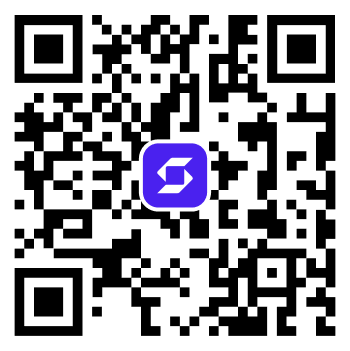
قدم دوم، تنظیمات امنیتی نرم افزار سیف پال را انجام دهید
اگر برای اولین بار است که از اپلیکیشن سیف پال استفاده می کنید، احتمالا چند دقیقه ای برای انجام تنظیمات امنیتی زمان نیاز دارید. این تنظیمات شامل رمزعبور امنیتی، اثر انگشت و الگو امنیتی می باشد. انجام این مراحل بسیار ساده است و می توانید طبق توضیحات و گزینه های مورد نیاز خود نرم افزار به راحتی پیش بروید.
قدم سوم، مراحل اتصال کیف پول سخت افزاری را شروع کنید
بعد از اینکه مراحل امنیتی را انجام دادید، باید یک کیف پول نرم افزاری یا سخت افزاری اضافه کنید. که در اینجا، گزینه "Hardware Wallet" را انتخاب کنید، توضیحات را بخوانید و بر روی گزینه "Next" کلیک کنید.
قدم چهارم، با استفاده از سخت افزار، QRcode نمایش داده شده در اپلیکیشن را اسکن کنید
با ورود به پروسه اتصال، در اپلیکیشن سیف پال یک QRcode مشاهده می کنید. کیف پول سخت افزاری سیف پال را باز کرده و گزینه "Scan" را انتخاب کنید. سپس QRcode نمایش داده شده را به وسیله دستگاه S1 اسکن کنید. به این ترتیب، نرم افزار با موفقیت به S1 متصل می شود. سپس پین کد مربوط به سخت افزار را که قبلا مشخص کرده بودید، وارد کنید تا اتصال توسط دستگاه تایید شود.
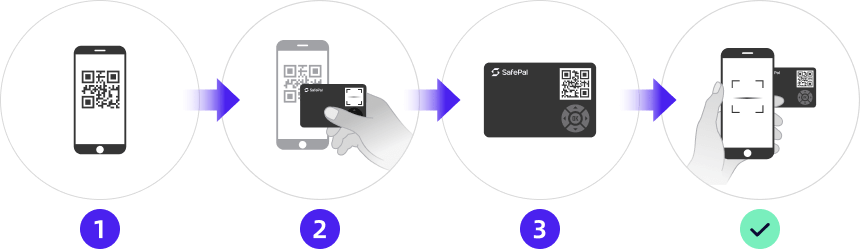
قدم پنجم، با استفاده از اپلیکیشن، QRcode نمایش داده شده در دستگاه S1 را اسکن کنید
بعد از اینکه پین کد را وارد کردید، تعدادی QRcode متحرک بر روی S1 نمایش داده می شود. در اپلیکیشن، با انتخاب گزینه Next، دوربین گوشی شما باز خواهد شد. حال، با گوشی همراه خود این QRcodeها را اسکن کنید. بعد از اتمام اسکن، کیف پول نرم افزاری و سخت افزاری شما نهایتا با موفقیت به یکدیگر متصل شده اند.
اضافه کردن کوین و یا توکن های مورد نظر در کیف پول (انتخابی)
اگر یک کیف پول قدیمی را در دستگاه سخت افزاری S1 ریکاوری کرده اید، بعد از اتصال نرم افزار و سخت افزار با یکدیگر، تمام کوین ها و توکن های دارایی های خود را می توانید در نرم افزار سیف پال ببینید. در این صورت هیچ نیازی به دوباره اضافه کردن دستی کوین یا توکن ها نیست، چرا که نرم افزار به صورت خودکار تمام موجودی دارایی شما را از شبکه بلاکچین دریافت می کند.
اما اگر یک کیف پول جدید بر روی دستگاه S1 خود ساخته اید و به نرم افزار سیف پال متصل کرده اید، ممکن است برای دریافت کریپتو و استفاده از کیف خود نیاز داشته باشید برخی از توکن ها یا کوین ها را به صورت دستی اضافه کنید.
نکات:
- می توانید تمام رمزارزهایی که توسط کیف پول سخت افزاری S1 سیف پال ساپورت می شود را در اینجا ببینید.
- هر کیف پول S1 به صورت پیش فرض الگورتیم های BTC، ETH و BNB(BEP2) را ذخیره شده دارد. این بدان معنی است که هر کیف پول سخت افزاری S1، به صورت پیش فرض، قادر به تایید تراکنش ارزهای BTC، ETH، BNB، توکن های بر بستر اتریوم (ERC20) و توکن های بر بستر بایننس اسمارت چین (BEP2) می باشد. اگر هرکدام از این توکن ها یا کوین ها را در کیف خود دارید، دیگری نیازی به اضافه کردن دستی آن ها در کیف پول سخت افزاری S1 خود نخواهید داشت.
- اگر قصد اضافه کردن یک توکن (نه کوین) را دارید، باید توکن خود آن شبکه و بر بستر همان شبکه را اضافه کنید.
مثال الف: اگر ETH را در کیف سخت افزاری S1 اضافه کرده اید، دیگر نیازی به اضافه کردن تمام توکن هایی که بر روی شبکه اتریوم (ERC20) به صورت دستی نیست چرا که با اضافه کردن کوین اتریوم، دستگاه S1 به صورت خودگار الگوریتم تایید تراکنش تمام توکن ها بر روی این بستر را فعال میکند. در واقع با اضافه کردن خود اتریوم، انگار خود شبکه اتریوم را به کیف پول اضافه کرده اید.
مثال ب: اگر قصد اضافه کردن USDT (TRC20) را به لیست دارایی هایتان دارید، فقط کافیست خود TRX را که کوین اصلی شبکه ترون است را به دستگاه S1 اضافه کنید و بعد از آن قادر خواهید بود هر تراکنشی که مربوط به توکن های بر روی شبکه ترون (TRX) است را با کیف پول S1 خود تایید و انجام دهید.
اضافه کردن کوین اصلی یک شبکه به کیف پول S1
قدم اول: وارد اپلیکیشن سیف پال شده و همانطور که در تصویر زیر می بینید، گزینه ادیت یا اضافه کرد را انتخاب کنید
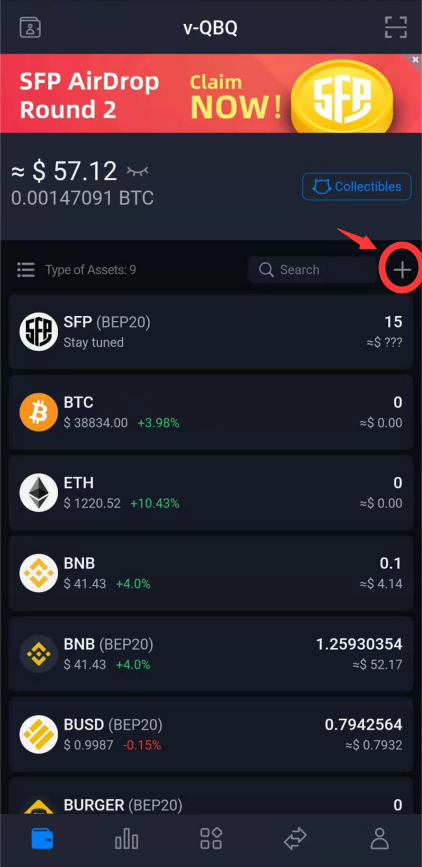
قدم دوم: تمام کوین هایی که قصد دارید اضافه کنید را انتخاب کنید و بر روی "Add Cion" کلیک کنید.
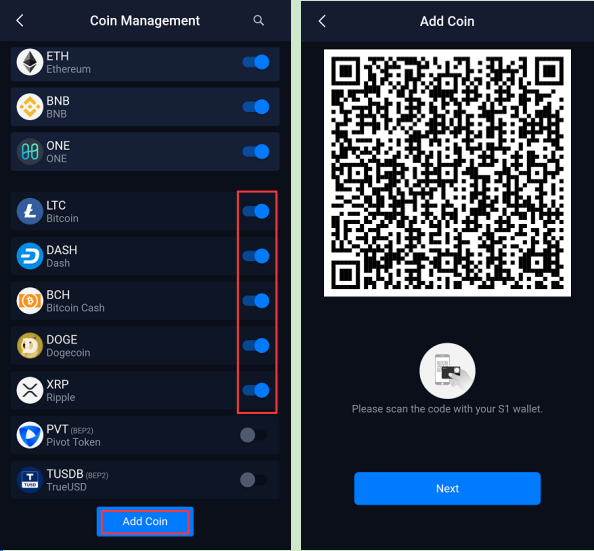
قدم سوم: همانطور که در مراحل قبل کیف پول نرم افزاری و سخت افزاری سیف پال خود را با اسکن کردن به یکدیگر متصل کردید، QRcode نرم افزار را با دستگاه S1 و QRcode سخت افزار را با اپلیکیشن گوشی خود اسکن کنید تا اطلاعات به درستی بین اپلیکیشن و دستگاه سخت افزاری منتقل شوند.
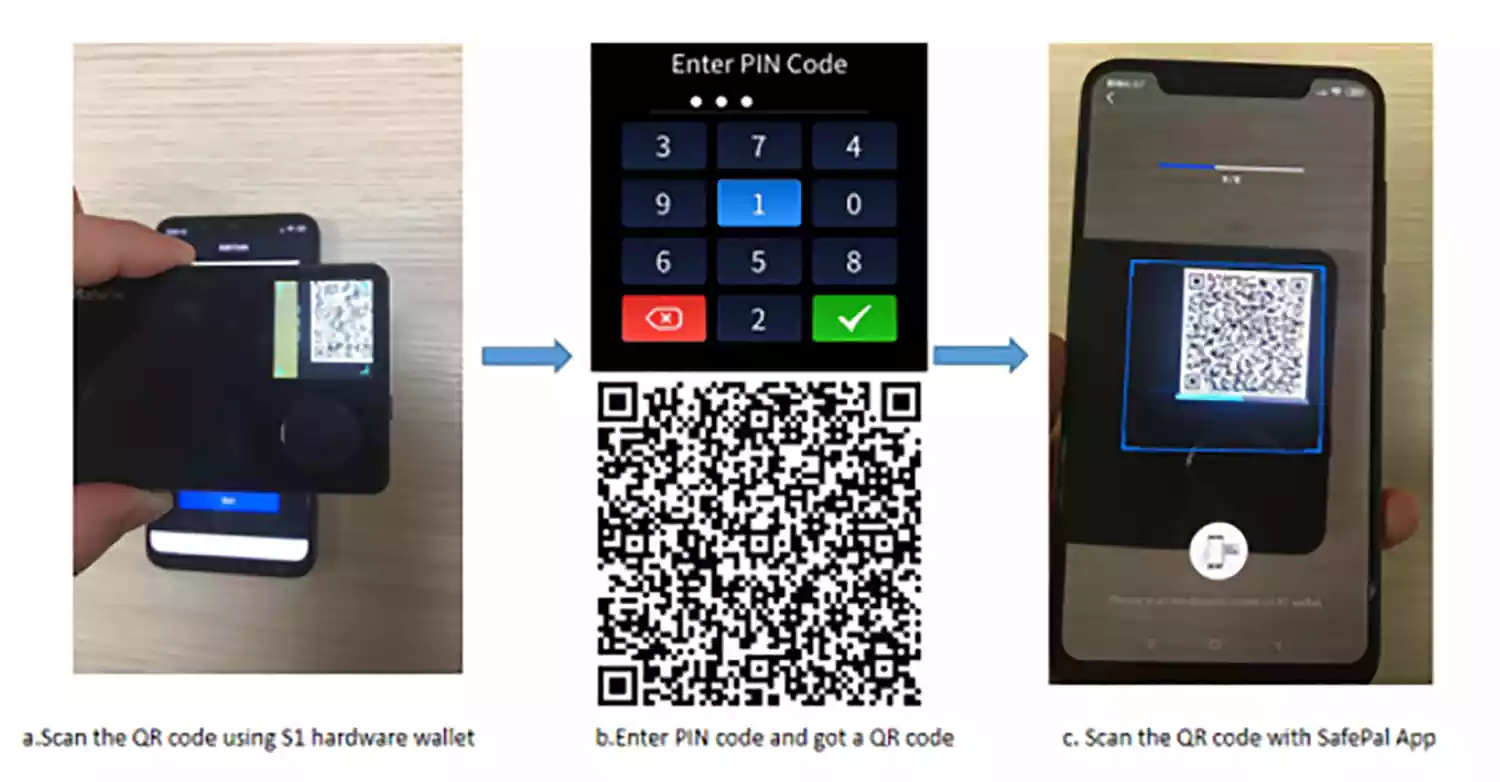
قدم چهارم و نهایی: حالا کوین ها با موفقیت اضافه شده و می توانید آن ها را در قسمت "Asset Management" بر روی دستگاه S1 مشاهده کنید.